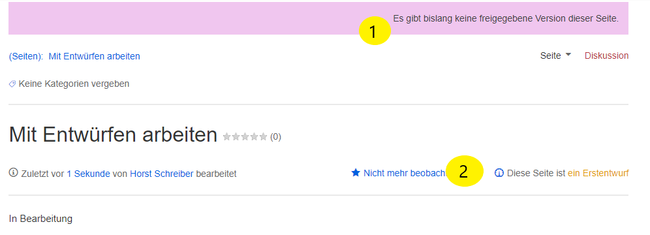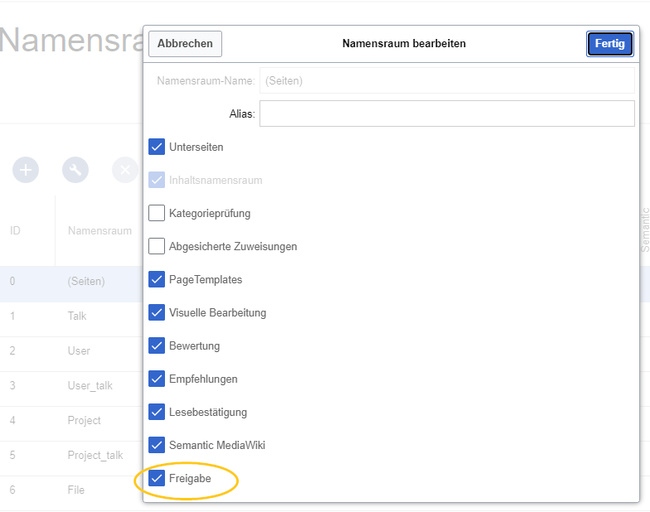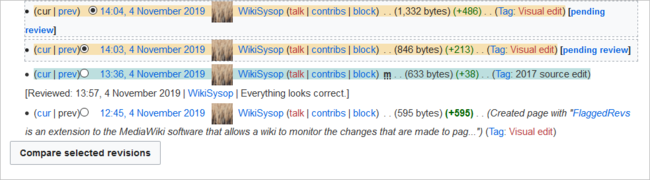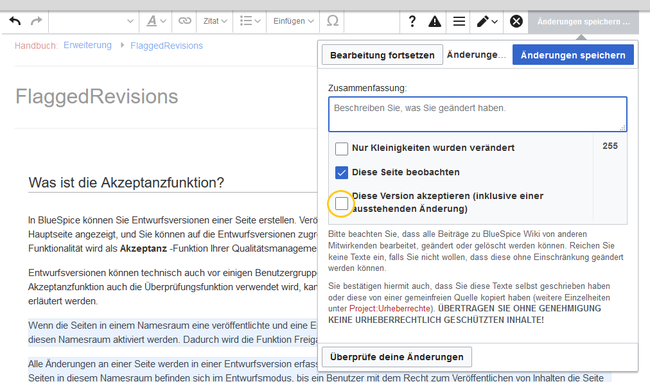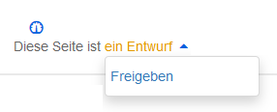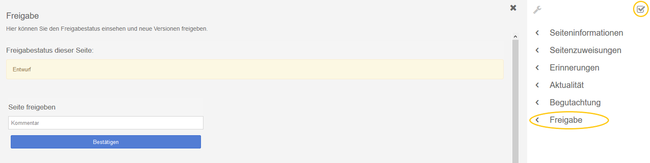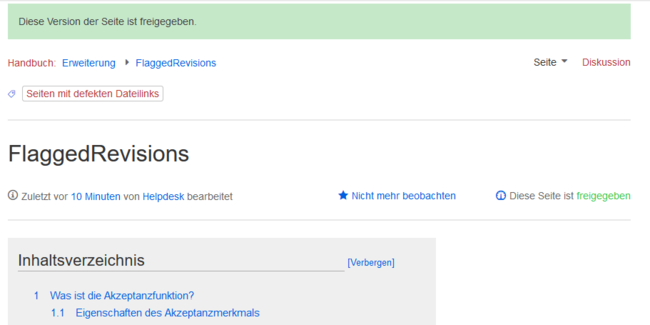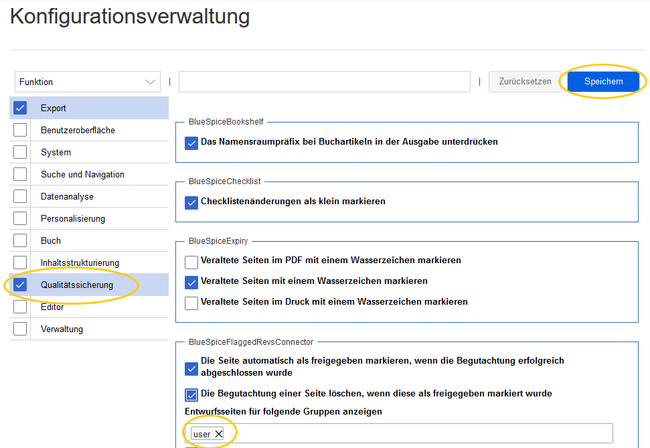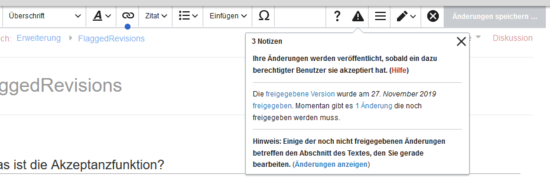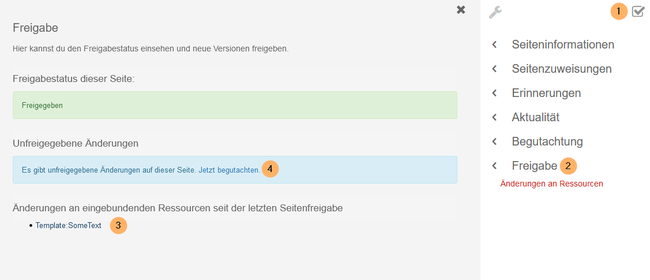Seitenfreigaben
-
- vor 5 Jahren zuletzt von MLR bearbeitet
-
-
- Keine Statusinformation
Die Erweiterung FlaggedRevs ist eine MediaWiki-Erweiterung, die einen Genehmigungsmechanismus aktiviert. Neue Versionen einer Seite werden zunächst als Entwürfe markiert. Diese bleiben so lange bestehen, bis ein Benutzer mit Freigaberechten die Seite überprüft und genehmigt.
Inhaltsverzeichnis
Was sind Seitenentwürfe?[Bearbeiten | Quelltext bearbeiten]
In BlueSpice können Sie Entwurfsversionen einer Seite erstellen. Während diese Seite bearbeitet wird, wird den Lesern der Seite standardmäßig die zuletzt freigegebene Version der Seite angezeigt. Dies ermöglicht es den Bearbeitern, einen Entwurf so lange im Hintergrund zu bearbeiten, bis alle Änderungen "passen". Die Seite kann anschließend von Benutzern mit Freigaberechten freigegeben werden.
Alle Benutzer können die Entwurfsversion bereits während der Bearbeitung einsehen, indem sie auf die Statusinformation einer Seite klicken.
Auf jeder Seite mit Freigabefunktion wird am Seitenanfang ein Banner mit dem Freigabestatus (1) und einem Schnelllink zum Veröffentlichen der Seite (2) angezeigt.
Seitenfreigabe aktivieren[Bearbeiten | Quelltext bearbeiten]
Die Aktivierung von Entwürfen erfolgt über die Namensraumverwaltung. Ein Benutzer mit Administratorrechten überprüft, ob Freigabe für einen Namensraum aktiviert ist. Dies geschieht unter Globale Aktionen > Verwaltung > Namensraumverwaltung:
Das Dialogfenster wird geöffnet, nachdem Sie auf das Bearbeitungssymbol (Schraubenschlüssel) in der Spalte Aktionen geklickt haben. Wählen Sie Freigabe und klicken Sie auf Fertig.
Bestehende Seiten[Bearbeiten | Quelltext bearbeiten]
Nachdem Sie Freigabe für einen Namensraum aktiviert haben, werden alle bereits bestehenden Seiten im Namensraum in den Entwurfsmodus versetzt. Die Seiten sind nun alle im Status Erstentwurf.
Neue Seiten[Bearbeiten | Quelltext bearbeiten]
Wenn eine neue Seite erstellt und zum ersten Mal gespeichert wird, wird sie als Erstentwurf allen Benutzern angezeigt. Wenn Sie zuerst keine Informationen auf der Seite anzeigen möchten, speichern Sie die neue Seite einfach leer oder mit einer kurzen Benachrichtigung, z. B. In Bearbeitung, und veröffentlichen Sie den Erstentwurf. Arbeiten Sie anschließend im Hintergrund an der Entwurfsseite.
Nachfolgende Seitenänderungen werden in der Entwurfsversion der Seite erfasst. Wenn eine Seite im Entwurfsmodus mehrmals bearbeitet und gespeichert wird, wird jede Bearbeitung im Versionsverlauf protokolliert:
Entwürfe sind in der Versionsgeschichte umrahmt und orange hervorgehoben. Darüber hinaus werden sie mit "Freigabe ausstehend" kommentiert. Die einzelnen Bearbeitungen können verglichen werden, bevor die ausstehenden Änderungen der Seite akzeptiert werden.
Akzeptieren einer Seite[Bearbeiten | Quelltext bearbeiten]
Benutzer mit Freigaberechten können Seitenentwürfe automatisch akzeptieren, wenn sie eine Seite speichern. Im Dialogfenster zum Speichern gibt es hierfür das Kontrollkästchen Diese Version akzeptieren:
Wenn die Seite beim Speichern nicht akzeptiert wird, kann sie später unabhängig vom Bearbeitungsprozess akzeptiert werden.
Ein Benutzer mit Freigaberechten kann die Seite mit der Freigabefunktion im Titelbereich der Seite schnell akzeptieren. Der Entwurfshinweis zeigt die Option Freigeben an:
Alternativ kann die Seite auch über die Freigabeseite in den Seitenwerkzeugen freigegeben werden:
In beiden Fällen können Sie einen Kommentar hinterlassen. Dieser Kommentar wird dann im Versionsverlauf der Seite angezeigt. Nachdem die Seite freigegeben wurde, wird dies entsprechend im Titelbereich angezeigt.
Leserechte für Entwürfe[Bearbeiten | Quelltext bearbeiten]
Standardmäßig können alle Benutzer die Entwürfe einer Seite sehen, also auch Benutzer mit Leserechten.
Um Entwürfe vor Lesern zu verbergen, muss die Gruppe user aus der Konfiguration entfernt werden. Ein Administrator löscht die Gruppe aus der Konfiguration unter "Entwurfsversionen für die folgenden Gruppen anzeigen" unter Globale Aktionen > Verwaltung > Konfigurationsverwaltung:
Achtung: Wenn die Gruppe user aus der Konfiguration BlueSpiceFlaggedRevs entfernt wird, können Benutzer in dieser Gruppe Entwurfsversionen auch dann nicht sehen, wenn sie als Begutachter in einem Begutachtungsprozess bestimmt werden.
Wenn die Gruppe Benutzer entfernt wird, können nur Benutzer mit der Berechtigung sysop und reviewer auf Entwürfe zugreifen. Wenn Sie möchten, dass andere Gruppen, z. B. Editoren, Entwurfsversionen anzeigt bekommen, müssen Sie diese zur Konfiguration hinzufügen und speichern.
Die beiden Kontrollkästchen Seite automatisch als freigegeben markieren... und Begutachtung einer Seite löschen ....legen fest, wie ein Begutachtungsprozess für eine Seite mit Entwurfsversionen beendet wird. Eine Seite kann dann automatisch von einem Begutachtungsprozess freigegeben und der Workflow automatisch gelöscht werden.
Hinweis: Wenn im Konfigurationsfeld keine Benutzergruppen angegeben sind, sehen nicht einmal Überprüfer und Sysop-Benutzer eine visuelle Statusanzeige einer Seite. Sie haben stattdessen Zugriff auf Entwürfe über den Revisionsverlauf einer Seite.
Benutzer mit Bearbeitungsrechten erhalten eine Benachrichtigung, dass Seitenänderungen für die Seite ausstehen, wenn sie die Seite bearbeiten.
Änderungen an Vorlagen und eingebetteten Dateien[Bearbeiten | Quelltext bearbeiten]
Wenn eine Seite Vorlagen verwendet oder andere Dateien wie Bilder und eingebettete PDFs enthält, müssen auch diese erst freigegeben werden, bevor die Änderungen auf der freigegebenen Version erscheinen. Dies wird in den Qualitätsmanagement-Werkzeugen unter Freigabe als Änderungen an Ressourcen angezeigt. Um die Seite zu aktualisieren, klicken Sie einfach auf Jetzt begutachten unter Unfreigegebene Änderungen, um die Änderungen anzuzeigen.
Nach Durchsicht der Entwurfsseite klicken Sie erneut auf Freigabe in den Qualitätswerkzeugen. Nun erscheint die Funktion zur Freigabe. Bestätigen Sie die Freigabe der ausstehenden Änderungen.